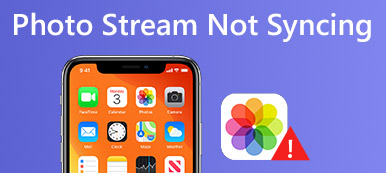Wenn Sie Fotos an Gruppen von Personen senden möchten, können Sie ein Fotoalbum mit allen direkt enthaltenen Bildern und Videos freigeben. Für iOS-Benutzer gibt Apple die standardmäßige iCloud Photo Sharing-Funktion frei. Alle Abonnenten können Kommentare zum freigegebenen Album anzeigen und hinzufügen. Es wird auch unterstützt, neue Fotos im freigegebenen Fotoalbum zu veröffentlichen.

Das gemeinsame Album speichert die wertvollen Erinnerungen und wichtigen Momente aller Teilnehmer. Klingt ziemlich gut, oder? Hier ist das vollständige Tutorial zum Teilen eines Albums auf dem iPhone. So können Sie Fotos ganz einfach über iOS 18-Geräte mit Familie und Freunden teilen.
- Teil 1: So geben Sie ein Album auf dem iPhone frei
- Teil 2: So geben Sie ein vorhandenes Album auf dem iPhone frei
Teil 1: So geben Sie ein Album auf dem iPhone frei
Die iCloud Photo Sharing-Funktion kann auf iPhone, iPad, Mac und PC aktiviert werden. Für Personen, die ein Album auf dem iPhone mit einer anderen Person teilen möchten, können Sie die folgenden Absätze befolgen. Zunächst müssen Sie das iPhone auf das neueste iOS aktualisieren. Melden Sie sich bei iCloud mit der Apple ID an, die Sie für iPhone-Alben freigeben möchten.
Abschnitt 1: Erstellen Sie freigegebene Fotoalben
Schritt 1Starten Sie die App "Einstellungen" auf dem iPhone.
Schritt 2Tippen Sie auf Ihren Namen, gefolgt von "iCloud" und "Fotos" in der Liste.
Schritt 3Aktivieren Sie "Freigegebene Alben", um die iCloud-Fotofreigabe einzurichten.
Schritt 4Später können Sie weitere Einzelheiten dazu erfahren Erstelle ein Album auf dem iPhone mit der Fotos App.

Abschnitt 2: Geben Sie ein Album auf dem iPhone für iCloud-Benutzer frei
Schritt 1Öffnen Sie die App "Fotos". Tippen Sie im Abschnitt "Alben" neben "Freigegebene Alben" auf "Alle anzeigen", um freigegebene Alben auf dem iPhone anzuzeigen.
Schritt 2Tippen Sie auf "Bearbeiten" und anschließend auf "+", um ein neues freigegebenes Album zu erstellen.
Schritt 3Legen Sie einen Namen für Ihr freigegebenes Album fest. Tippen Sie auf "Weiter", um fortzufahren.
Schritt 4Geben Sie die E-Mail-Adressen (die dem iCloud-Konto zugeordnet sind) der eingeladenen Personen in den Abschnitt "An" ein. Sie können bis zu 100 Personen einladen, das freigegebene Fotoalbum zu abonnieren.
Schritt 5Tippen Sie auf "Erstellen" und "Fertig", um 2019 ein Album auf dem iPhone freizugeben.

Abschnitt 3: Teilen Sie ein Album auf dem iPhone mit Nicht-iCloud-Benutzern
Schritt 1Erstellen Sie ein freigegebenes Album auf dem iPhone ohne Einladungen. Du kannst auch Ändern Sie den Albumnamen nach dem Erstellen.
Schritt 2Öffne dieses freigegebene Album auf dem iPhone. Tippen Sie unten auf "Personen".
Schritt 3Aktivieren Sie "Öffentliche Website", um einen Link zu Ihrem freigegebenen iPhone-Album zu erhalten.
Schritt 4Tippen Sie auf "Link teilen", um den Freigabelink an eine andere Person zu senden. So können Sie sogar das iPhone-Album über den Link mit Android teilen.

Abschnitt 4: Was Sie mit einem freigegebenen Album tun können
Mit den oben genannten Schritten können Sie eine iCloud-Fotobibliothek innerhalb der Familie oder eines beliebigen eingeladenen Benutzers freigeben. Wenn andere die Einladung zu einem freigegebenen Album auf dem iPhone annehmen, wird Ihr freigegebenes Album sofort angezeigt.
Darüber hinaus können Sie "Abonnenten können Beiträge veröffentlichen" und "Benachrichtigungen" aktivieren, um weitere Funktionen freizuschalten. Abonnenten können dem freigegebenen Fotoalbum auch Fotos hinzufügen. Übrigens können Sie benachrichtigt werden, wenn Abonnenten Fotos oder Videos zu diesem freigegebenen Album mögen, kommentieren oder hinzufügen.
Teil 2: So geben Sie ein vorhandenes Album auf dem iPhone frei
Das Hinzufügen von Fotos zum vorhandenen freigegebenen Album ist ganz einfach. Wie wäre es dann mit dem Teilen eines vorhandenen Albums auf dem iPhone? Es wird nicht unterstützt, das vorhandene Fotoalbum auf dem iPhone mit iCloud Photo Sharing freizugeben. Während dieser Zeit müssen Sie Fotos und Alben über Telefonübertragungstools freigeben.
Way 1: Bester Weg, um Alben vom iPhone auf iPhone / Mac / PC / iTunes zu teilen
Apeaksoft iPhone Transfer ist in der Lage, Daten ohne Datenverlust von iPhone / iPad / iPod auf PC / Mac / iTunes / ein anderes iOS-Gerät zu übertragen. Sie können Tausende von Bildern mit ultraschneller Geschwindigkeit selektiv vom iPhone übertragen. Mit dem integrierten Fotomanager können Benutzer jedes iPhone-Foto mühelos verwalten und übertragen. Kurz gesagt, Sie erhalten eine Lösung aus einer Hand, um vorhandene Alben vom iPhone auf andere Geräte zu übertragen.
- Übertragen Sie Fotoalben, Bilder, Videos, Musik, Kontakte und Nachrichten flexibel vom iPhone.
- Erstellen, Umbenennen, Löschen, Anzeigen einer Vorschau und Bearbeiten von Fotoalben oder Bildern mit dem integrierten Fotomanager.
- Vollständig kompatibel mit iPhone 16/15/14/13/12/11/X usw.
- Verursacht keinen Datenverlust beim Übertragen von iOS-Daten.
- Organisieren Sie die Fotos auf dem iPhone in einem Album wie verschieben, löschen usw.
Schritt 1Kostenloser Download, Installation und Start iPhone Transfer. Schließen Sie Ihr iPhone mit einem USB-Kabel an den Computer an. Wenn Sie ein Album vom iPhone auf ein anderes iPhone oder iPad übertragen möchten, müssen Sie das iDevice auch mit dem PC verbinden.

Schritt 2IPhone-Alben scannen
Entsperren Sie Ihr iPhone und vertrauen Sie dem Computer. Klicken Sie im linken Bereich auf "Fotos". Später kann iPhone Transfer alle auf Ihrem iPhone gespeicherten Fotos und Alben extrahieren. Klicken Sie mit der rechten Maustaste auf ein Bild, um eine Vorschau der Details anzuzeigen.

Schritt 3Öffnen Sie ein Album unter der Kategorie "Foto". Klicken Sie in der oberen Symbolleiste auf "Ordner". Sie können ein neues Album erstellen, ein Foto zum Album hinzufügen, das Album umbenennen und sogar ein Album frei löschen. Darüber hinaus können Sie die Fotoinformationen im Detail erhalten.

Schritt 4Teilen Sie ein vorhandenes Fotoalbum auf dem iPhone
Wählen Sie das gesamte vorhandene Album oder neu erstellte Album aus, das Sie verschieben möchten. Klicken Sie auf "Exportieren", um das Ausgabegerät festzulegen. Sie können Alben von iPhone zu iPhone und Computer frei teilen.

Weg 2: Teilen Sie ein Fotoalbum auf dem iPhone per E-Mail
Wenn Ihr vorhandenes Fotoalbum nicht mehr als 5-Bilder enthält, können Sie Alben auch per E-Mail freigeben. Natürlich können Sie auch mehrere Bilder als E-Mail-Anhang hochladen. Später können Sie ein vorhandenes Fotoalbum für Nicht-Apple-Benutzer bei verschiedenen E-Mail-Anbietern freigeben.
Schritt 1Führen Sie die App "Fotos" aus.
Schritt 2Öffnen Sie ein Album oder eine Sammlung. Tippen Sie auf "Auswählen", um die Fotos auszuwählen, die Sie freigeben möchten.
Schritt 3Tippen Sie auf "Teilen" und wählen Sie "E-Mail" in der Liste.
Schritt 4Geben Sie die erforderlichen Informationen ein, um ein iPhone-Album per E-Mail freizugeben.

Way 3: Mit AirDrop ein Fotoalbum auf dem iPhone teilen
AirDrop ist eine gute Anwendung, mit der Fotos und Alben drahtlos von einem iPhone auf ein anderes iPhone übertragen werden können. Sie können mit AirDrop ein Album auf dem iPhone mit Fotos in voller Auflösung erstellen. Tatsächlich können Sie bis zu 100-Fotos in einem Album auf dem iPhone über AirDrop freigeben. Stellen Sie sicher, dass sich die Person, die Sie freigeben möchten, in der Nähe und in Reichweite von Bluetooth und WLAN befindet.
Schritt 1Öffnen Sie die App "Fotos". Durchsuchen Sie das iPhone-Album, das Sie freigeben möchten.
Schritt 2Tippen Sie auf "Teilen" und wählen Sie "AirDrop" zum Teilen von Fotos.
Schritt 3Tippen Sie auf "Alle", um alle Fotos in einem Album auszuwählen. Sie können auch eine Reihe von Fotos oder verschiedene Fotos auswählen.
Schritt 4Wählen Sie den Gerätenamen aus, den Sie freigeben möchten.
Schritt 5Tippen Sie im Empfangsgerät auf "Akzeptieren", um Fotos auf dem iPhone freizugeben.

Dies sind bewährte Möglichkeiten, um ein Album auf dem iPhone XR und anderen iOS-Geräten freizugeben. Tatsächlich können Sie auch ein Album vom iPhone an WhatsApp und andere Apps weitergeben. Wenn Sie sich in einem schlechten Wi-Fi-Zustand befinden oder die freigegebenen Alben für dieses Gerät nicht verfügbar sind, können Sie Apeaksoft iPhone Transfer ausführen, um Alben in großer Dateigröße freizugeben. Die iPhone-Fotoübertragungssoftware bietet eine superschnelle Dateiübertragungsgeschwindigkeit und eine qualitativ hochwertige Ausgabe. So können Sie Daten vom iPhone auf das iPhone übertragen oder andere Geräte via iPhone Verlustfrei und schnell übertragen.